Как изменить внешность в скайпе
Обновлено: 04.07.2024
Телеграм-канал Программист и бизнес.
Каждый день интересные истории, как программист строит бизнес.

Сегодня Skype стоит на первом месте среди всех программ для видеообщения. Порой хочется внести разнообразие в обычный видео звонок, например, чтобы вместо вашего лица собеседник видел на мониторе анимационного персонажа. Но как это сделать, и сможет ли мультяшный герой или забавная зверушка передать жесты и эмоциональное состояние? Такой ход вполне возможен, если подключить программу Facerig.
Как подключить Facerig к Skype
Перед тем, как скачать и установить приложение на компьютер, убедитесь, что его параметры соответствуют определенным условиям:
- операционная система Windows 8 или выше;
- процессор Intel Core i3-3220 и свыше;
- directX от 9.0;
- жесткий диск должен иметь минимум 2 гигабайта памяти.
Чтобы выполнить настройку Facerig для Скайпа, нужно совершить такие действия:
- обновите Skype до последней версии;
- скачайте программу Facerig;
- далее запускается Steam клиент;
- затем нужно перейти в категорию «Программы»;
- здесь нажмите на «Facerig»;
- кликните по команде «General Settings», находящейся на мониторе слева, она перенаправит вас в настройки;
- на экране откроется окно, где нужно выбрать web-камеру, которая подключена к вашему устройству;
- после этого необходимо активировать «Toggle Broadcast», кнопка находится вверху экрана.

Чтобы пользоваться данной программой в браузере, убедитесь, что доступ веб-обозревателя к виртуальной web-камере открыт.
Теперь включаем приложение в Skype:
- первым делом откройте мессенджер;
- из основного меню Скайпа выберите вкладку «Инструменты»;
- откройте «Настройки»;
- перейдите в «Настройки видео»;
- в строке «Выбрать веб-камеру» отметьте «FaceRig Virtual Cam»;
- перезагрузите ПК;
- откройте мессенджер и смело пользуйтесь Facerig.
Если на вашем компьютере ОС Windows 8, убедитесь, что пользуетесь «Skype для рабочего стола». В противном случае программа функционировать не будет.
Какие возможности есть у приложения Facerig
Facerig – очень интересное приложение, которое можно использовать для разных программ, применяющих в работе веб-камеру.
Здесь выбранный персонаж может передавать собеседнику мимику и телодвижения хозяина. То есть по ту сторону экрана вы будете выглядеть, как анимированный герой, повторяющий с точностью все ваши маневры.

В приложении имеется целый список увлекательных персонажей:
- мужчины;
- женщины;
- животные;
- забавная еда.
- фоновое изображение;
- цветовая гамма;
- свет.
Еще одним интересным фактом является, то, что при желании и умении, вы можете создать своего «чудика», который будет общаться с друзьями вместо вас.
Какие еще есть программы, похожие на Facerig
Существует еще несколько дополнительных программ, которые могут изменить ваше лицо для общения в Скайпе.
1) Webcammax – сделает ваш разговор веселым и занятным. Для воплощения фантазии, здесь вы найдете для себя более 2000 эффектов. На изображение можно накладывать надписи, совершать с ним различные действия, а также самостоятельно что-то дорисовывать.
2) CyberLink YouCam – простое и интуитивно понятное приложение для создания собственных аватаров, видеообразов, клипов. Разнообразие прикольных рамок, фильтров и искажение лица, придаст разговору шутливости и предприимчивости.
Изменяйте внешность в Скайпе и получайте удовольствие от эмоционального и смешного онлайн-общения.
Сказанная когда-то Шекспиром фраза о том, что весь мир - театр, а люди в нем – актеры, очень точно описывает происходящее в Интернете. За масками аватаров и вымышленных имен на форумах и в чатах пользователи прячут свои настоящие имена и играют придуманные ими же образы.
Что ж, наверное, в этом есть своя романтика - в реальной жизни не всегда можно изменить себя до неузнаваемости. Другое дело - общение онлайн. Даже если общение происходит с помощью голосового чата и веб-камеры, можно замаскировать свое лицо и голос, изменив их до неузнаваемости. Главное – запастить соответствующим софтом.
- Разработчик: DATPRO
- Размер дистрибутива: 23,4 Мб
- Распространение: shareware
- Русский интерфейс: есть
Чем может порадовать WebcamMax заядлого любителя интернет-общения? Прежде всего, невероятным количеством эффектов, которые могут быть наложены поверх видео, получаемого с веб-камеры.

Для удобства эффекты разделены по категориям. Например, перейдя в категорию Backgrounds, можно обнаружить множество симпатичных изображений, которые могут быть использованы в качестве фона. Благодаря этому вы можете заставить своего собеседника поверить в то, что вещаете из библиотеки, осеннего леса или из огромного аквариума. Эффекты, относящиеся к категории Scenes, позволяют поместить изображение с веб-камеры в необычную среду, например, на экран iPhone, на сцену театра, за решетку тюремной камеры и т.д. Если в процессе разговора вы хотите показать собеседнику переполняющие вас эмоции, можно воспользоваться одним из эффектов категории Emotions и сделать так, чтобы из глаз в три ручья лились слезы, рядом с виском возник знак вопроса и т.д.
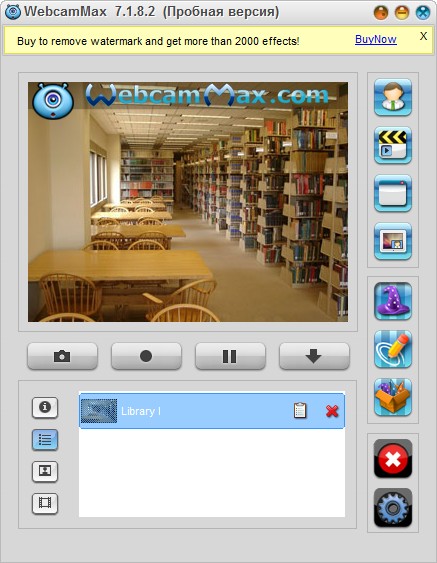
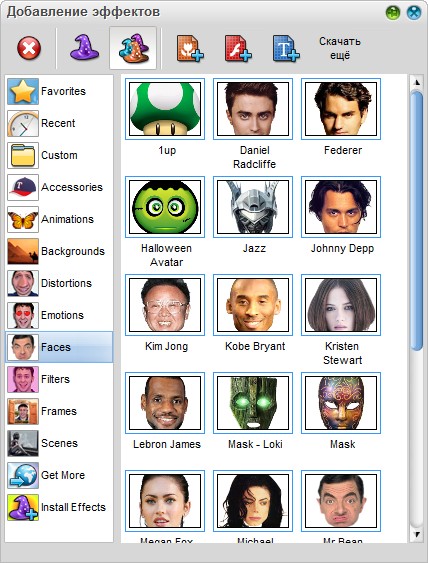
WebcamMax может работать в одном из двух режимов – использование эффектов по одному или нескольких одновременно. В первом случае каждый новый выбираемый эффект заменяет предыдущий, а во втором – добавляется к уже примененным. Самое интересное, что WebcamMax можно использовать даже в том случае, если у вас нет веб-камеры. Вы просто можете добавить в кадр любые эффекты, скажем, загорающую девушку на фоне арктических льдов. Теперь если запустить Skype и сделать видеозвонок, ваш собеседник в видеочате будет наблюдать именно эту картинку.
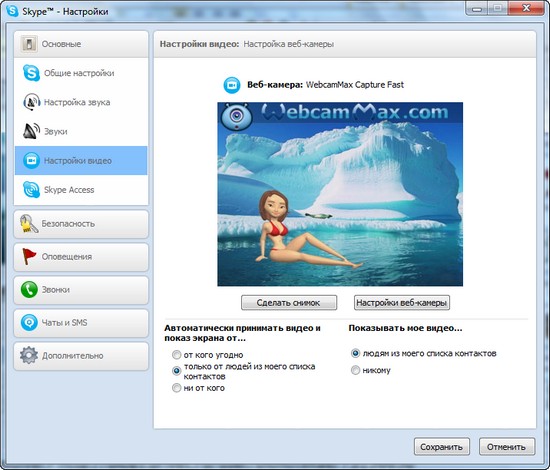
WebcamMax поддерживает более десяти наиболее популярных приложений для интернет-общения, в числе которых Skype, ICQ и Yahoo Messenger. При первом же запуске программа выводит список поддерживаемых приложений и предлагает установить WebcamMax в качестве камеры, используемой в них по умолчанию. Таким образом, настройка утилиты выполняется автоматически, пользователю остается лишь указать те приложения, в которых он хочет работать с WebcamMax.
В WebcamMax есть и некоторые другие интересные возможности, которые не имеют прямого отношения к нашей теме. Так, с помощью программы можно транслировать свой рабочий стол через Интернет, создавать эффект "картинка в картинке", передавать в потоковом режиме любой видеофайл, записывать видео с камеры, рисовать в кадре в реальном времени.
- Разработчик: AVnex
- Размер дистрибутива: 17,1 Мб
- Распространение: shareware
- Русский интерфейс: нет
Эффекты, которые можно добавить на изображение при помощи WebcamMax, хоть и разнообразны, но вряд ли могут ввести кого-нибудь в заблуждение относительно вашей личности. Иными словами, увидев вместо вашего лица Барака Обаму, ваш собеседник тут же сообразит, что вы по каким-то причинам скрываете свое лицо.
Если же вы не просто хотите скрыть свою личность, но сделать это так утонченно, чтобы никто не догадался о подвохе, вам поможет AV Webcam Morpher. Программа предлагает заменить ваше изображение в кадре на любого персонажа. Герои, предлагаемые программой, вполне правдоподобны – это не лягушки и не медвежата, это девушки и парни, которые в кадре выглядят как настоящие люди. Они говорят, когда вы говорите в микрофон, а также внимательно слушают собеседника, когда говорит он.
По ходу беседы можно выбирать подходящие жесты и мимику, например, делать так, чтобы персонаж смеялся, улыбался, посылал воздушный поцелуй и т.д.
Несмотря на то, что в библиотеке программы около пятидесяти различных лиц, вполне может случиться, что среди других респондентов вашего собеседника найдутся такие, которые тоже используют AV Webcam Morpher и тоже выберут этого персонажа. Чтобы избежать связанного с этим конфуза, лучше сгенерировать уникальную виртуальную личность. Сделать это можно при помощи модуля Nickface Maker Module, который входит в состав программы.
Под вымышленного персонажа из библиотеки программы можно подобрать вполне реальный фон, например, комнату с обычной обстановкой.
Для работы с AV Webcam Morpher иметь реальную веб-камеру необязательно. Программа может установить в системе специальный драйвер, имитирующий реальное устройство. После того как это сделано, можно использовать Webcam Morpher с программами для интернет-общения.
Вымышленный образ может быть дополнен ненастоящим голосом. В программе есть библиотека различных голосов, которые вполне могут сойти за голоса реальных людей. Благодаря этому вы можете выбирать любых персонажей, а не ограничиваться лишь теми, внешность которых подходит к вашему голосу.
Отметим также, что в AV Webcam Morpher есть средства для записи видео. Благодаря этому можно сохранить любой разговор в виде файла AVI.
Fake Voice – это очень простая программа, предназначенная для изменения голоса. С ее помощью можно достичь того, что мужской голос будет звучать как женский, детский – как мужской и т.д. Несколько ползунков помогут получить старческое ворчание или пронзительное визжание. Кроме этого, есть возможность смоделировать компьютерный голос робота или добавить эхо, добившись того, что собеседнику будет казаться, будто вы говорите из туннеля.
Чтобы во время настройки программы слышать свой голос, необходимо установить флажок Playback.
- Разработчик: AVnex
- Размер дистрибутива: 17,1 Мб
- Распространение: shareware
- Русский интерфейс: нет
Главный недостаток подавляющего большинства утилит, которые маскируют голос - ограниченное количество настроек. Многие из таких программ рассчитаны для кратковременной забавы, "поставил, поигрался и забыл", поэтому для самых заядлых конспираторов стандартного набора из нескольких голосов наверняка окажется недостаточно. В этом случае, необходимо использовать более продвинутый софт для модуляции голоса, например, AV Voice Changer Software Diamond. Эта утилита - настоящая лаборатория, где каждый может создать уникальный голос, со своим тембром и тональностью. Программа может даже использоваться для пародирования характерной человеческой речи.
Программа Voice Changer Software Diamond может использоваться с самыми разнообразными клиентами IP-телефонии и интернет-мессенджерами, включая Skype, Ventrilo, TeamSpeak, Yahoo Messenger, MSN Live Messenger, AIM, XFire, GoogleTalk, Roger Wilco, Net2Phone и т. д. Утилита уверенно работает и с разными онлайновыми играми, например, Second Life, World of Warcraft, EVE Online, Lord of the Rings Online, Everquest, Counter-Strike, Battlefield 2 и многими другими.
Если ваша звуковая карта поддерживает режим Duplex (а почти наверняка так и есть), программа с незначительной задержкой обрабатывает на лету звук с микрофона, позволяя выполнить тонкую настройку звучания. Корректировать основные параметры звука можно с помощью инструмента Morpher – визуального графика, на котором мышью можно передвигать контрольную точку. От положения этой контрольной точки зависит тембр и характер получаемого на выходе голоса.
Voice Changer Software Diamond может отображать в реальном времени диаграммы и зависимости некоторых характеристик звука. В арсенале пользователя также имеется ряд вспомогательных инструментов, используя которые можно получить совершенно неожиданное звучание - многополосный частотный эквалайзер, "голосовой" эквалайзер, придающий неестественное механическое звучание голосу, ограничитель шумов и амплитуды звука, параметрический эквалайзер для более детальной настройки инструмента Morpher. Кроме этого, на голос, модулированный программой, можно накладывать различные дополнительные эффекты - эхо, флэндж, дребезжание, сторонние звуки и т.д.
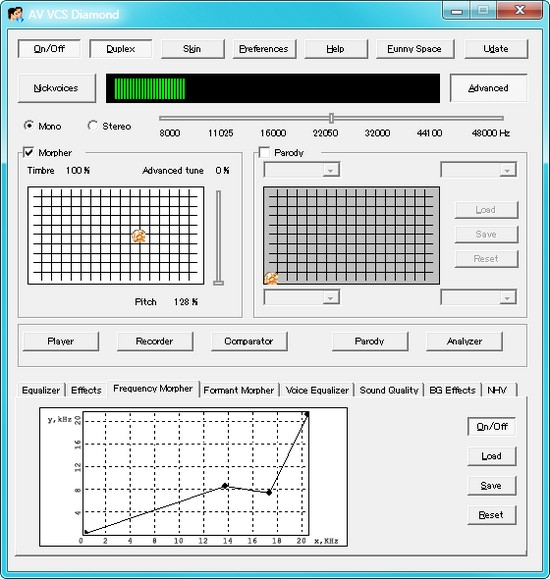
Создание нового голоса в этой программе - интересное и увлекательное занятие. Настроек, как видите, предостаточно, поэтому готовый шаблон голоса лучше всякий раз сохранять в пользовательскую библиотеку заготовок.
Для тех, кому не нужны все многочисленные возможности программы, разработчики предлагают также упрощенные редакции по более низкой цене. Посмотреть таблицу сравнения продуктов можно на сайте разработчика .
Скрыться в чате легко. Одна-две программы из описанных выше – и вас уже невозможно идентифицировать. Но даже используя подобные средства "маскировки", не лишним будет помнить об элементарных правилах осторожности при заведении знакомств в Интернете. Ведь скрывать свое истинное лицо и истинные намерения можете не только вы, но и ваш собеседник. Всегда помните об этом!
Общение в Skype имеет много преимуществ. Эта программа позволяет видеть собеседника через веб-камеру и разговаривать с ним, независимо от его местонахождения. К тому же все это делается бесплатно, необходим только выход в интернет. Если у вас не деловое общение, а звонок старому другу, вы можете разнообразить его не только прикольными . Некоторые из них помогают ответить на вопрос, как изменить лицо в скайпе. Рассмотрим подробнее самые популярные из них.
YouCam от Cyberlink
Для начала рассмотрим такую известную программу, как YouCam. Это приложение дает пользователю большое количество дополнительных возможностей. Оно предлагается разработчиками бесплатно, причем, скачивать программу лучше с официального сайта. Для чего же можно применять YouCam?
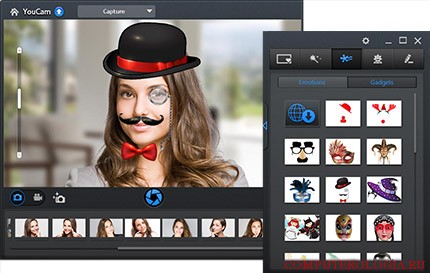
- Изменение заднего фона. Вы можете установить в качестве фона любую картинку со своего компьютера или фото крупных городов, которые есть в самой программе.
- Добавить себе головной убор.
- Исказить лицо (в том числе эффект «кривое зеркало»).
- Использовать анимированные эффекты в формате 3D.
- Добавлять разнообразные рамки к изображению.
Все указанные возможности программы можно использовать как на уже готовых изображениях, так и непосредственно в процессе применения веб-камеры для общения с собеседником. Полученные или по электронной почте. Достоинством приложения является большой выбор спецэффектов для изменения лица.
Внимание! Учитывайте, что программа требовательна к ресурсам компьютера. Поэтому устройство, на котором она будет использоваться, должно отвечать требованиям, которые изначально указываются разработчиками, а лучше превосходить их.
Webcam Morpher
В программе Webcam Morpher вы можете изменить свое изображение на любого другого персонажа. Причем, все они являются абсолютно реальными парнями и девушками, так что о подвохе догадаться будет довольно трудно. В программе в целом около 50 лиц, одно из которых вы можете выбрать. Но чтобы наверняка ввести в заблуждение собеседника, вы можете сгенерировать своего собственного персонажа.
При общении можно выбирать мимику и эмоции, которые будет отображать лицо, выбранное вами. Вы сможете отвечать, а ваш персонаж будет повторять все сказанное. При желании вымышленное лицо дополняется ненастоящим голосом, в программе имеются инструменты и для подобного. Иначе говоря, Webcam Morpher – это отличный способ разыграть друзей, общаясь с ними от имени нереального персонажа, а также сохранить инкогнито при общении с новыми знакомыми.
SplitCam
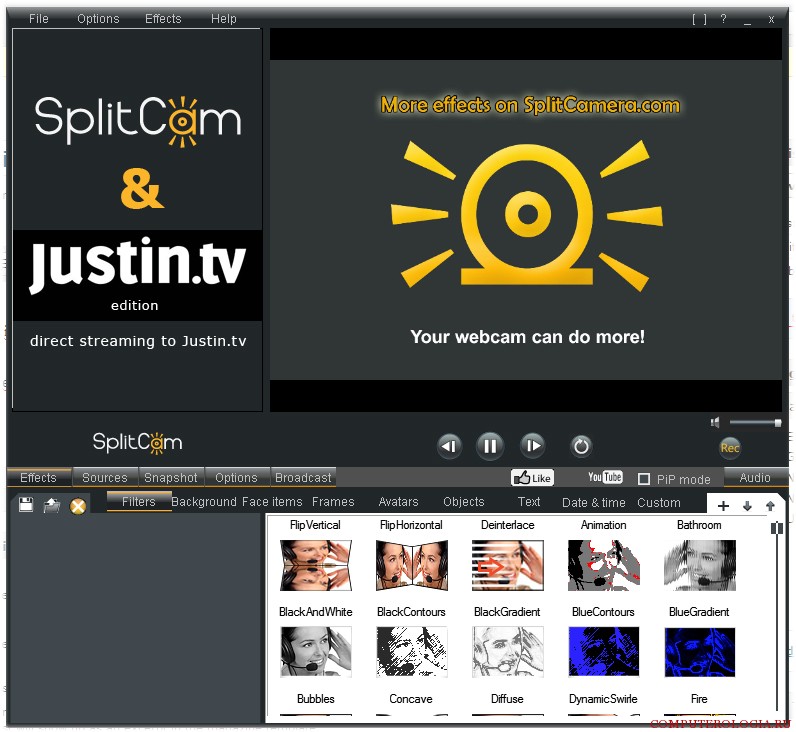
Популярна среди пользователей Skype программа SplitCam. Эта утилита создана была с целью разделения видео потока, отчего и произошло ее название. Но со временем разработчики наделили программу дополнительным функционалом, среди которых возможность накладывать эффекты на видео. Во-первых, с помощью SplitCam можно изменить задний фон и перенести человека в любое место, которое пожелаете, например, джунгли. Во-вторых, в программе есть возможность наложить на лицо человека дополнительные элементы, например, накладные уши, очки, парик и т. д. Кроме того, SplitCam обладает и рядом дополнительных функций, например, приближением передаваемого изображения, записи видео и др.
Перечисленные приложения далеко не все, которые могут использоваться для изменения лица в Skype. Кстати, в данной статье мы не упомянули , но она тоже достойна вашего внимания. Использование подобных утилит позволит вам разнообразить свое общение, поднять настроение себе и друзьям. С учетом того, что большинство из них распространяется бесплатно, вы можете скачать их и начинать применять их в работе.
Стандартный набор возможностей мессенджера Skype ограничен. Чтобы расширить функционал, потребуется установить дополняющие приложения для "Скайпа". Программы умеют изменять голос звонящего, искажать видеоизображение, добавлять визуальные эффекты, вести запись разговоров. При этом собеседник не догадается о том, что аудиозапись беседы будет сохранена.
Splitcam
Splitcam - бесплатная утилита. Она может использоваться для "Скайпа". Программы, подобные Splitcam, работают напрямую с видеопотоком, поэтому их область применения не ограничивается популярным мессенджером Skype. Помимо основных возможностей, приложение позволяет украшать готовые видеоролики яркими эффектами, которые добавят динамику и юмор в уже отснятый материал.
Функциональные возможности программы:
Ведение вещания с одной веб-камеры в несколько отдельных приложений. При помощи этой функции можно общаться одновременно с несколькими пользователями, вести конференцию, транслировать видео в различные онлайн-сервисы. Причем все эти функции можно включить одновременно.
Совершая видеозвонки по "Скайпу", программу можно использовать как для изменения заднего фона, так и для применения различных эффектов к лицу звонящего. Splitcam исказит черты, заменит лицо другим предметом из обширной коллекции, встроенной в приложение, применит эффект "кривое зеркало".
Splitcam - утилита, которая умеет делать трехмерную обработку видеоизображения. Такой функционал редко встроен в программы для "Скайпа". начинается с указания ключевых точек для привязки маски. После обработки голова человека будет заменена головой животного или персонажа мультфильма. На видео отобразится не просто рисунок, а трехмерная модель, полностью повторяющая движения пользователя.
Zoom (цифровое увеличение выбранного участка экрана).
Splitcam - требовательная к аппаратным ресурсам программа для "Скайпа". Изменение лица в реальном времени - ресурсоемкая задача, поэтому разрешение измененного видеопотока может быть как минимальным, так и высоким. Это зависит только от производительности компьютера.
Дополнительные возможности
Помимо "Скайпа", программа работает и с большинством других современных мессенджеров, поддерживающих обмен видеопотоками. А также такими сервисами, как Livestream, ICQ и YouTube. Работа с уже записанным видео, подключение по IP дистанционно к камерам и многие другие функции делают программу популярной и востребованной.
Webcammax
Webcammax обладает намного меньшим набором функций, если говорить о её бесплатной версии. Но возможности этой предназначенной для "Скайпа" программы можно легко расширить, купив полную версию. Webcammax работает напрямую с веб-камерой и совместима не только с мессенджером Skype.

Пользователю доступны следующие видеоэффекты:
туман, снижающий четкость изображения и затрудняющий узнавание лиц;
надписи, которые можно наносить на разные участки экрана;
2D-маски, закрывающие непосредственно лицо пользователя;
искажение черт лица.
FaceRig и CyberLink
Функционал предназначенной для "Скайпа" программы FaceRig в первую очередь направлен на изменение всего изображения. Вместо человека на экране отображается персонаж мультфильма или видеоигры на уникальном фоне. Замена выполняется в режиме 3D, поэтому для слабых компьютеров утилита не подойдет.
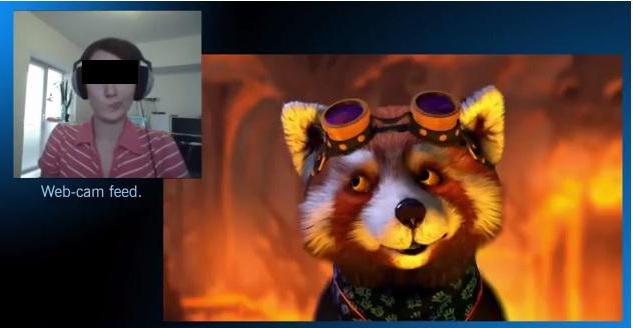
Другая утилита, CyberLink YouCam, может изменять и искажать лица не только на видео, но и на фотографиях.
Данные программы, конечно же, обладают гораздо меньшими возможностями по сравнению с описанными ранее. Но главное преимущество малофункциональных инструментов - бесплатность. За расширенный набор возможностей обычно необходимо платить.
В "Скайпе" никаких встроенных утилит для искажения лиц не предусмотрено, поэтому тем людям, которые хотят разыграть своих друзей или стремятся по каким-то причинам сохранить анонимность, придется выбирать между малофункциональным и бесплатным софтом и программами с широкими возможностями, но требующими покупки.
![[IMG]](https://mipped.com/f/threads/podmenjaem-lico-v-video-v-realnom-vremeni.109839/https%3A%2F%2Fskrinshoter.ru%2Fp%2F020720%2FGpe7oy.jpg)
и размещаем vox-adv-cpk.pth.tar в папку avatarify (не распаковываем).
папка avatarify находится в C:\Users\.
После этого, если вы уже закрыли консоль miniconda, то открываем её снова, прописываем:
Убедитесь, что ваша ОЗУ не забита, т.к при первом запуске программа докачает и установит нужные ей элементы.
После успешного запуска на экране появятся 2 окна, в одном будет изображение с веб камеры, в другом - с Avatarify.
Управление:
1-9: Переключение между лицами
0(ноль):Включает и выключает отображение Аватара.
A/D: Предыдущий/Следующий аватар из папки
W/S: Приближение камеры
Z/C: Настройка непрозрачности наложения Аватара
X: Сбрасывает настройки,перед использованием помогает.
F: Поиск окна и опоры
R:Зеркальное отображение с веб камеры
T: Зеркальное отображение аватара
Вот основные принципы управления вашим аватаром:
Выровняйте свое лицо в окне камеры как можно ближе по пропорциям и положению к целевому аватару. Используйте функцию увеличения/уменьшения масштаба (W / S клавиши). Когда вы выровняетесь, нажмите "X", чтобы использовать этот кадр в качестве ссылки для управления остальной анимацией
Используйте функцию наложения (клавиши Z/C), чтобы максимально приблизить выражение вашего лица и лица аватара
Кроме того, вы можете нажать " F " для программного обеспечения, чтобы попытаться найти лучшую позицию. Это замедлит частоту кадров, но пока это происходит, вы можете продолжать двигать головой: окно предварительного просмотра будет мигать зеленым цветом, когда он обнаружит, что ваша поза лица ближе соответствует аватару, чем та, которую он использует в данный момент. Вы также увидите два числа: первое число - это то, насколько близко вы в данный момент выровнены по Аватару, а второе число-насколько близко выровнена система отсчета.
Вы хотите получить первое число как можно меньше - около 10 обычно является хорошим выравниванием. Когда вы закончите, нажмите "F" еще раз, чтобы выйти из режима поиска опорных кадров.
Вам не нужно быть точным, и некоторые другие конфигурации могут дать еще лучшие результаты, но обычно это хорошая отправная точка.
![[IMG]](https://mipped.com/f/threads/podmenjaem-lico-v-video-v-realnom-vremeni.109839/https%3A%2F%2Fskrinshoter.ru%2Fp%2F020720%2FAJLOzz.jpg)
Теперь, скачиваем плагин для OBS, А также сам OBS Studio
VirtualCam(Выберите Установить и зарегистрировать только 1 виртуальную камеру)
Запускаем OBS
В разделе Sources нажмите на кнопку Добавить (знак"+"), выберите Windows Capture и нажмите OK. В появившемся окне выберите "[python.exe]: avatarify " в выпадающем меню окна и нажмите кнопку OK. Затем выберите Edit -> Transform -> Fit to screen.
В OBS Studio перейдите в меню Сервис - > VirtualCam. Проверьте автозапуск, установите Буферизованные кадры в 0 и нажмите кнопку Пуск.
Теперь OBS-Camera camera должна быть доступна в Zoom (или другом программном обеспечении для видеоконференцсвязи).
Вы задумывались над вопросом: как произвести впечатление на людей в программе Skype? Особенно это важно для интернет –предпринимателей. Используйте аватар. Рассмотрим для чего это нужно и как поменять аватар в Скайпе (Skype).
Что это такое
Аватар — фото или изображение, выступающее в роли представления пользователя. Располагается в профиле (слева вверху). Он отображается у других людей в контактах. Рассмотрим зачем, и как изменить аватар в Скайпе (Skype).
Поставьте свое фото, и внешний вид профиля станет уникальным.
Зачем менять

Вы искали нужный контакт? Находили ли вы похожие аккаунты. Например, попробуйте в поиске прописать имя. Отобразится множество контактов без фото. У них будут одинаковые имена и фамилии. Найти нужного человека сложно. Если установлена аватрака с фото, поиск происходит намного проще и быстрее.
Определитесь как вы хотите отображаться в контактах. Если это рабочий аккаунт поставьте качественное фото.
Рассмотрим, как сменить аватар в Скайпе Skype версии 8. От этого напрямую зависит ваш имидж.
Как изменить аватар в Skype Windows 10
Выполните последовательность таких действий:
Как изменить аватар в Skype 7
В отличие от последней версии программы, в Skype 7 есть несколько вариантов замены. Рассмотрим их подробнее.
Слева вверху возле фото кликните по имени. Другой способ. Выполните такие действия:
Откроется страница редактирования. Чтобы поменять фото профиля нажмите ссылку «Сменить» (под фотографией).
Выберите один из трех вариантов:
- Использовать ранее созданное изображение;
- Изображение на HDD;
- Создать новый при помощи камеры.
Предыдущие аватары
Нажмите на фото под надписью: «Предыдущие».
Далее нажмите кнопку «Использовать».
Как добавить с компьютера
Используем камеру

Занимаем удобное положение, нажимаем «Сделать снимок».
Далее нажимаем «Использовать».
Как отредактировать программой

Приложение предлагает один инструмент —увеличение фото. Для этого переместите ползунок вправо. Сделайте это перед добавлением.
Если такого редактирования недостаточно. Сохраните фото на HDD, обработайте специальными программами.
Как сменить аватар в Skype через сайт
Приложение автоматически преобразует фото. Сожмет ее до размеров 96Х96 пикселей, отобразит в круглой раме. Поэтому проследите чтобы нужные элементы изображения не обрезались. Иначе попробуйте выбрать картинку с меньшим разрешением.
Как изменить аватар в Skype на Android
Программа для телефонов доступна, если устройство работает, используя ОС Android 2.3 и выше. Чтобы загрузить приложение для телефона, используйте поиск в Google Play. Запустив загруженную версию на телефоне, она автоматически распознается системой. Приложение будет готово к использованию.
Нажмите значок меню.
Переходим в настройки (значок шестеренки).
Кликните по центральной иконке.
Откроется выпадающее меню. Выберите нужное действие.
Вывод
Мы рассмотрели, как поменять аватар в Skype. Рекомендую использовать реальные изображения. Это вызовет к вам больше доверия. Особенно это актуально если вы интернет-предприниматель.
Читайте также:

